
Danes bomo videli pot, ki jo lahko prilagodite svetlost tipkovnice na MacBook Pro, MacBook Air in 12-palčnem MacBook-u samodejno. S tem je doseženo zanimivo varčevanje z energijo, senzor tipkovnice z osvetljeno osvetlitvijo pa je načeloma enak tistemu, ki se uporablja za računalniški zaslon, zato se bo, ko se bo en spustil, tudi drugi spustil.
To je zelo zanimiva nastavitev za tiste, ki ne želijo imeti izklopljene tipkovnice, in za tiste, ki ne potrebujejo konstantne svetlosti do maksimuma. Nekateri uporabniki izklopijo in vklopijo svetlost tipkovnice v nastavitvah pod funkcijskimi tipkami, vendar celoten postopek se lahko izvede samodejno in danes bomo videli, kako se aktivira.
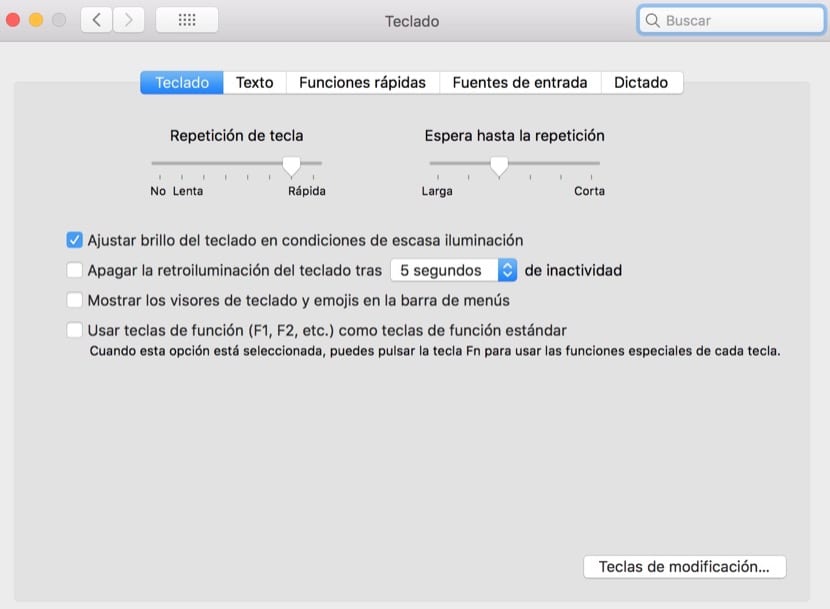
Samodejno prilagodite svetlost
Za samodejno prilagajanje svetlosti tipkovnice moramo preprosto dostopati do Sistemske nastavitve> Tipkovnica in neposredno izberite zavihek, na katerem piše: «Prilagodite svetlost tipkovnice v slabih svetlobnih pogojih".
Poleg tega, da lahko potrdimo to polje, lahko razpored izklopa tipkovnice v prostem teku od 5 sekund do 10, 30, 1 minute ali 5 minut. To izklopite tudi s preverjanjem možnosti v nastavitvah tipkovnice in jih je zelo enostavno izvesti. S tem dobimo manjšo porabo energije Mac-a, čeprav je res, da se ta osvetlitev vsakič izboljša in zdaj skoraj nima nobene porabe.